微软官方WinPE如何制作
想要制作微软官方纯净版的WinPE,首先就需要去微软网站,根据自身的需求选择下载对应的Windows 评估和部署工具包(下载地址: https://developer.microsoft.com/zh-cn/windows/hardware/windows-assessment-deployment-kit#winADK)。 工具下载软件并不大,仅1.4MB左右,运行后会提示是直接安装在电脑中还是单独下载。如果是在正在使用的电脑上制作PE维护盘,就选上面的安装,需要分享或在其他电脑上安装的话,就选下面的。 随后的选项“Windows预安装环境(Windows PE)”是一定要勾选的,至于其他的工具看个人喜好了。 之后就进入漫长的安全下载安装时间,2.9GB左右的文件对网速是个不小的考验,建议晚上睡觉前准备好下载工作,明天再进入制作维护的盘的环节。 全部完成后会询问时候“启动‘开始指南’”,想学习技术及相关命令的朋友可以研读一下,也可以没事的时候去微软官网翻阅教程(页面地址:http://technet.microsoft.com/zh-cn/library/hh825110.aspx),没事多看看, 以后也会像小编一样成为电脑技术流派的选手哦。 现在点击开始菜单,在“Windows Kits”程序组下,找到“部署和映像工具环境”,以管理员身份运行,随后出现命名提示符界面,开始制作流程吧!因为涉及较多命令操作,建议大家在利用电脑微信端,用浏览器打开页面将命令完全复制下来,避免代码执行出错。 首先输入以下命令开始提取WinPE镜像,此时会刷屏,等出现结果显示后再进行操作。 copype amd64 C:WinPE_amd64 接下来使用命令加载WinPE镜像 Dism /Mount-Image /ImageFile:”C:WinPE_amd64mediasourcesboot.wim” /index:1 /MountDir:”C:WinPE_amd64mount” 就会在C盘下生成WinPE的文件夹,如果你想将它存放在其他磁盘位置,将上两段命令中的“C:”更改其其他位置即可,建议直接在各盘符下直接生成WinPE文件夹,不要存放在有中文路径或子文件夹中,容易时命令变得复杂出错。 基于之前下载的Windows版本(8.1/10)的WinPE相关文件已经完全提取出来了,此时只要用 MakeWinPEMedia /ISO C:WinPE_amd64 C:WinPE_amd64WinPE_amd64.iso 在后台制作映像文件,等待执行完毕后,在C:WinPE_amd64文件夹下生成了名为“WinPE_amd64.iso”的WinPE映像了。 现在大家只要使用UltraISO(软碟通),选择“启动-写入硬盘映像”功能,将刚才制作好的WinPE_amd64.iso做成启动U盘,纯正的微软WinPE维护盘就算制作成功。 也可以在命令窗口使用 MakeWinPEMedia /UFD C:WinPE_amd64 X:(X代表U盘盘符) 直接制作WinPE维护盘。 官方版本的好处就是一个干净,没有任何第三方软件及用第三方工具制作维护盘插入的广告,但它的缺点也非常明显,只能用命令提示符进行操作。大家别怕哦,有关维护、恢复等DISM命令在昨天的内容中已经详细解说了,大家只要照着这个来就行(微软也非常贴心的罗列出所有的命令,大家想添加或删除组件直接复制https://technet.microsoft.com/zh-cn/library/hh824972.aspx#AddDeviceDrivers 的命令即可)。

win10转完圈黑屏只有鼠标
根据微软《修复 Windows 映像》 原文所举的几条命令,我们稍作变通和发挥,就可对一个脱机系统进行检测和修复。如果我们的系统出了问题进不了系统,就可以在 WinPE 、Windows To Go 或第二系统中对脱机系统进行检测与修复;同理也可以对装载的映像进行检测与修复。 一、检查脱机或装载的映像是否可修复1.扫描脱机或装载的映像来检查损坏。在管理员命令提示符下键入以下命令:Dism /Image:X: /Cleanup-Image /ScanHealth(X为脱机系统盘符)或:Dism /Image:D:offline /Cleanup-Image /ScanHealth2.检查脱机或装载的映像以查看是否有检测到损坏。在管理员命令提示符下键入:Dism /Image:X: /Cleanup-Image /CheckHealth或:Dism /Image:D:offline /Cleanup-Image /CheckHealth二、修复脱机或装载的映像1.若要使用已装载的映像作为修复源来修复一个脱机脱机或装载的映像,请在管理员命令提示符下键入下列命令:Dism /Image:X: /Cleanup-Image /RestoreHealth /Source:D:testmountwindows或:Dism /Image:D:offline /Cleanup-Image /RestoreHealth /Source:D:testmountwindows2.若要使用脱机系统作为修复源来修复另一个脱机映像或装载映像,请在管理员命令提示符下键入下列命令:Dism /Image:X: /Cleanup-Image /RestoreHealth /Source:E:windows或:Dism /Image:D:offline /Cleanup-Image /RestoreHealth /Source:E:windows3.若要使用当前在线系统作为修复源来修复一个脱机或装载的映像,请在管理员命令提示符下键入下列命令:Dism /Image:X: /Cleanup-Image /RestoreHealth /Source:C:windows或:Dism /Image:D:offline /Cleanup-Image /RestoreHealth /Source:C:windows4.若要在线修复一个脱机或装载的映像,请在管理员命令提示符下键入下列命令:Dism /Image:X: /Cleanup-Image /RestoreHealth或:Dism /Image:D:offline /Cleanup-Image /RestoreHealth另外,如果我们清楚的知道系统损坏的部位,则可以指点打点,精确修复某一系统文件夹而节约时间。Dism /Online /Cleanup-Image /RestoreHealth /Source:E:WindowsSystem32 /LimitAccess或:Dism /Image:X: /Cleanup-Image /RestoreHealth /Source:C:WindowsSystem32 或:Dism /Image:D:offline /Cleanup-Image /RestoreHealth /Source:D:testmountwindowsSystem32
我这个系统还不是很稳定 你可以关机再重启的话 应该就没问题了
我这个系统还不是很稳定 你可以关机再重启的话 应该就没问题了

win10自带的dism++怎么打开
启动管理员模式的命令提示符(有人嘲笑小编昨天打成了命里提示符,真实情况是留给大家找BUG的,绝对不是少敲了2个字母),输入 Dism /Online /Cleanup-Image /ScanHealth 扫描全部系统文件和系统映像文件是否与官方版一致(无论你是否备份或制作过系统映像),时间较长,喝杯茶耐心等待一会。 如果检查的结果和小编的电脑是一样的,那就证明你的系统没什么问题,安心用着呗。但如果出现错误提示了,那就需要用 Dism /Online /Cleanup-Image /CheckHealth 检查文件的损坏程度,结果一般有两种:一般性损坏可以修复和情况严重完全无法修复。 是前者的话,我们可以直接调用 DISM /Online /Cleanup-image /RestoreHealth 联网将系统映像文件中与官方文件不相同的文件还原成官方系统的源文件,系统中安装的软件和用户设置保留不变,比重装系统要好得多,而且在修复时系统未损坏部分可以正常运行,不耽误大家手头上的事情。检查结果是后者的话,除了重装系统外,没有太好的办法解决。 没有网络或怕它占用网络资源,也可以启动本地修复命令,命令格式如下: Dism /Online /Cleanup-Image /RestoreHealth /Source:c:testmountwindows/LimitAccess 此外,DISM还有很多其他用途,如 Dism /online /Get-CurrentEdition 检查映像版本 Dism /online /Get-TargetEditions 检查系统是否可升级 想要知道更多命令只要在命令提示符中输入 Dism.exe /?就能一目了然了。 上面这些DISM的用法大家只要掌握了,就可以随时检查操作系统是否存在问题。至于利用下载好的系统映像恢复现有操作系统,也只需要一行命令而已,但与刚才不同,咱们首先需要将映像(.iSO)“装载”在系统中,然后 Dism /Apply-Image /ImageFile:X:sourcesinstall.wim /Index:1/ApplyDir:C: 其中,X代表映像挂载后的盘符。 当然,我们也可以在系统崩溃的情况下用WinPE维护盘,使用DISM修复和恢复操作系统。只是需要做好两项准备工作:使用的WinPE必须是官方完整带有DISM和命令提示符功能(使用微软官方工具制作的WinPE)、在维护盘中有完整的Windows系统映像。
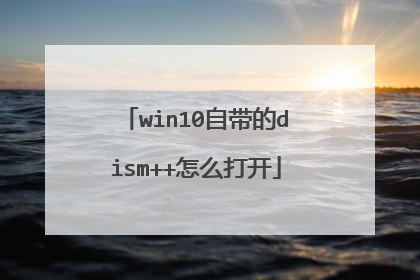
Win10系统软件内置的DISM.exe小工具怎么使用
Windows中内置的DISM.exe小工具(DeploymentImagingandManagement布署印象服务项目和管理方法),假如能灵便的运用它,不但可以单独制做多版本号Win10安装移动u盘,还可以立即修补和恢复系统哦。来,刚开始DISM的系统恢复之行。起动管理员模式的命令提示符(许多人取笑网编昨日弄成了命中提示符,具体情况是交给大家找BUG的,绝对并不是少敲了2个英文字母),键入Dism/Online/Cleanup-Image/ScanHealth扫描仪所有系统文件和系统软件映像文件是不是与安卓版相同(不管你是不是备份文件或制做过系统软件印象),时间较长,喝一杯茶细心等候一会儿。假如查验的结果和网编的电脑上是相同的,你就证实你的系统软件没有什么难题,舒心用着呗。但假如出现错误提示了,你就必须用Dism/Online/Cleanup-Image/CheckHealth查验文档的毁坏水平,结果通常有二种:通常毁坏能够修补和比较严重彻底没法修补。是两者得话,人们能够立即启用DISM/Online/Cleanup-image/RestoreHealth连接网络将系统软件映像文件中与官方网文档不同样的文件还原成官方网系统软件的源代码,系统软件中安装的手机软件和客户设定保存不会改变,比系统重装之后要好很多,并且在修补时系统软件未损坏一部分能够一切正常运作,不耽搁大伙儿手头的事儿。查验结果是前者得话,除开系统重装之后外,没有太好的方法处理。没有互联网或怕它占有共享资源,还可以起动当地修补指令,指令文件格式给出:Dism/Online/Cleanup-Image/RestoreHealth/Source:c:testmountwindows/LimitAccess除此之外,DISM也有许多别的主要用途,如Dism/online/Get-CurrentEdition查验印象版本号Dism/online/Get-TargetEditions查验系统软件是不是可升级想知道大量指令要是在命令提示符中键入Dism.exe/?就能简单明了了。上边这种DISM的使用方法大伙儿要是把握了,就能够随时随地查验电脑操作系统是不是存在的问题。置于运用免费下载好的系统软件印象修复目前电脑操作系统,也只必须每行指令罢了,但与刚刚不一样,我们最先必须将印象(.iSO)“装车”在系统软件中,随后Dism/Apply-Image/ImageFile:X:sourcesinstall.wim/Index:1/ApplyDir:C:在其中,X意味着印象挂载后的盘符。或许,人们还可以在系统安装失败的状况下要WinPE维护保养盘,应用DISM修补和修复电脑操作系统。仅仅必须搞好二项提前准备工作中:应用的WinPE务必是官方网详细含有DISM和命令提示符作用(应用微软官方小工具制做的WinPE)、在维护保养盘里有详细的Windows系统软件印象。
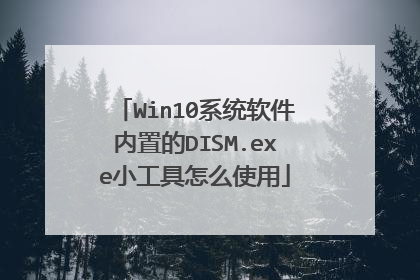
求好用的winpe系统,你们用的是哪个?
可用于U盘启动的winpe不少,像大白菜、老毛桃、微PE、U盘装机大师、电脑店、U启动、U深度等等,都为大家的电脑维护起到了保驾护航的作用。感谢这些制作者为中国普及电脑使用所作出的努力。 目前,好多的微系统 已经不再更新,有的被一些别有用心的人植入各种让用户恶心的广告木马等。推荐使用优启通。 作为国内目前最强悍的系统封装技术论坛、驱动包制作论坛之一,其发布的PE也颇为良心。无广告、稳定、简洁。 基本必备的pe维修工具都有,比如:傲梅分区助手(磁盘管理)、WinntSetup(安装工具) 、DISM++(系统工具)、7zip(压缩工具)、FastCopy(快速拷贝工具)、DiskGenus(磁盘管理)、AIDA64(硬件检测)、账户密码破解、引导修复、数据恢复等等,都是当下最新版。
大白菜或者老毛桃。。这两个都挺好用的
大白菜或者老毛桃。。这两个都挺好用的

